Połącz dane z Azure OpenAI na przykładach odpowiedzi generujących (wersja zapoznawcza)
Po połączeniu danych za pośrednictwem usługi Azure OpenAI agenci Copilot Studio mogą korzystać z zasobów z Azure za pośrednictwem węzła generatywnych odpowiedzi. Azure OpenAI na Twoich danych działa z potężnymi modelami językowymi. Modele Azure OpenAI i usługa Azure AI Search indeksują Twoje dane i udzielają odpowiedzi, zachowując zgodność z zasadami organizacji.
Ważne
Ten artykuł zawiera dokumentację usługi Microsoft Copilot Studio w wersji zapoznawczej i może ulec zmianie.
Funkcje w wersji zapoznawczej nie są przeznaczone do użytku w środowiskach produkcyjnych i mogą mieć ograniczoną funkcjonalność. Te funkcje są udostępniane przed oficjalnym wydaniem, dzięki czemu można szybciej uzyskać do nich dostęp i przekazać opinie na ich temat.
Jeśli tworzysz agent gotowy do produkcji, zobacz Microsoft Copilot Studio Omówienie.
Wymagania wstępne
Połącz swoje źródło danych przy użyciu programu Azure OpenAI Studio.
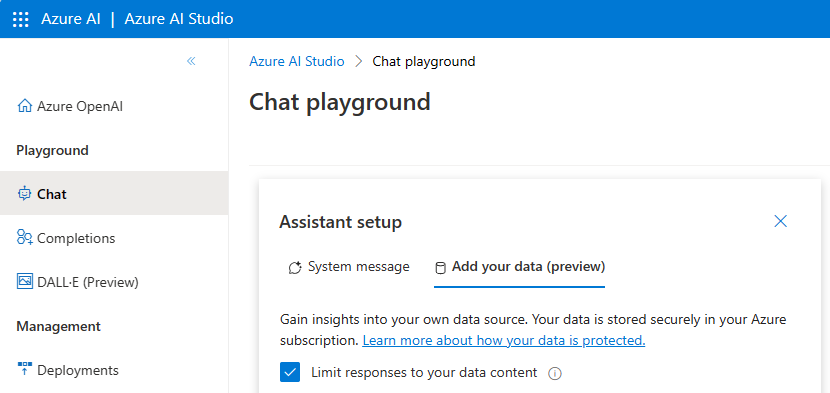
Połącz # Copilot Studio agent z danymi, wybierając pozycję Wdróż do , a następnie pozycję Nowy Microsoft Copilot Studio bot. Agent jest tworzony i automatycznie łączy się z zasobem Azure w środowisku domyślnym.
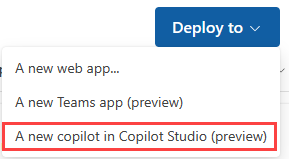
Notatka
Temat systemowy Promowanie konwersacji jest generowane automatycznie, gdy agent jest tworzony w Azure OpenAI Studio.
Poprawiony temat 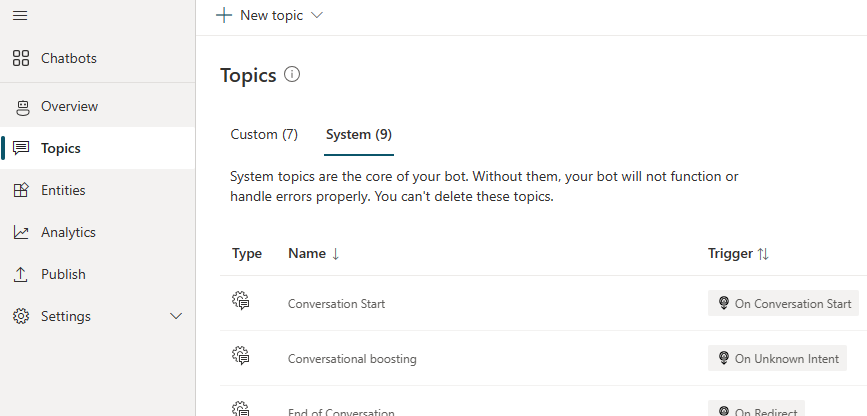
Używanie Azure OpenAI w Copilot Studio
Otwórz źródło danych panel konfiguracji z jednego z dwóch miejsc:
Na węźle Tworzenie odpowiedzi generujących wybierz opcję Edytuj w obszarze Źródła danych.
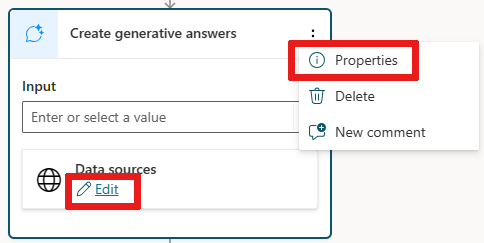
Alternatywnie, wybierz
...w węźle Twórz odpowiedzi generatywne, następnie wybierz Właściwości, aby otworzyć panel, a na końcu wybierz Źródło danych.
Otwórz opcje Danych klasy.
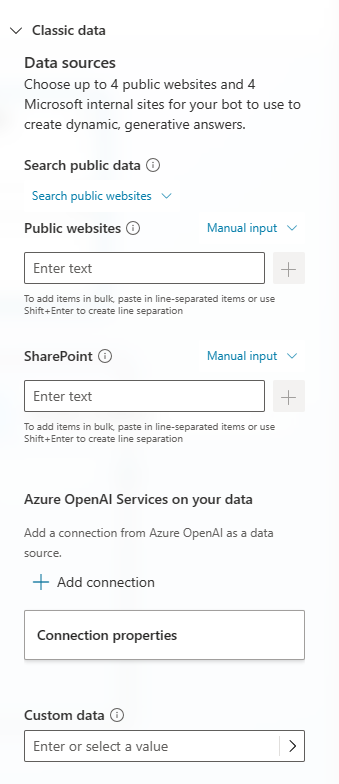
Edytuj połączenie z usługą Azure OpenAI Service.
Wybierz Zapisz, aby zapisać wszelkie zmiany w temacie.
Teraz temat będą generować odpowiedzi ze źródeł informacji zdefiniowanych przez Twoje połączenie Azure OpenAI.
Ważne
Źródła wiedzy zdefiniowane w węzłach generatywnych odpowiedzi mają pierwszeństwo przed źródłami wiedzy na poziomie agent. Źródła na poziomie agent funkcjonują jako rezerwowe.